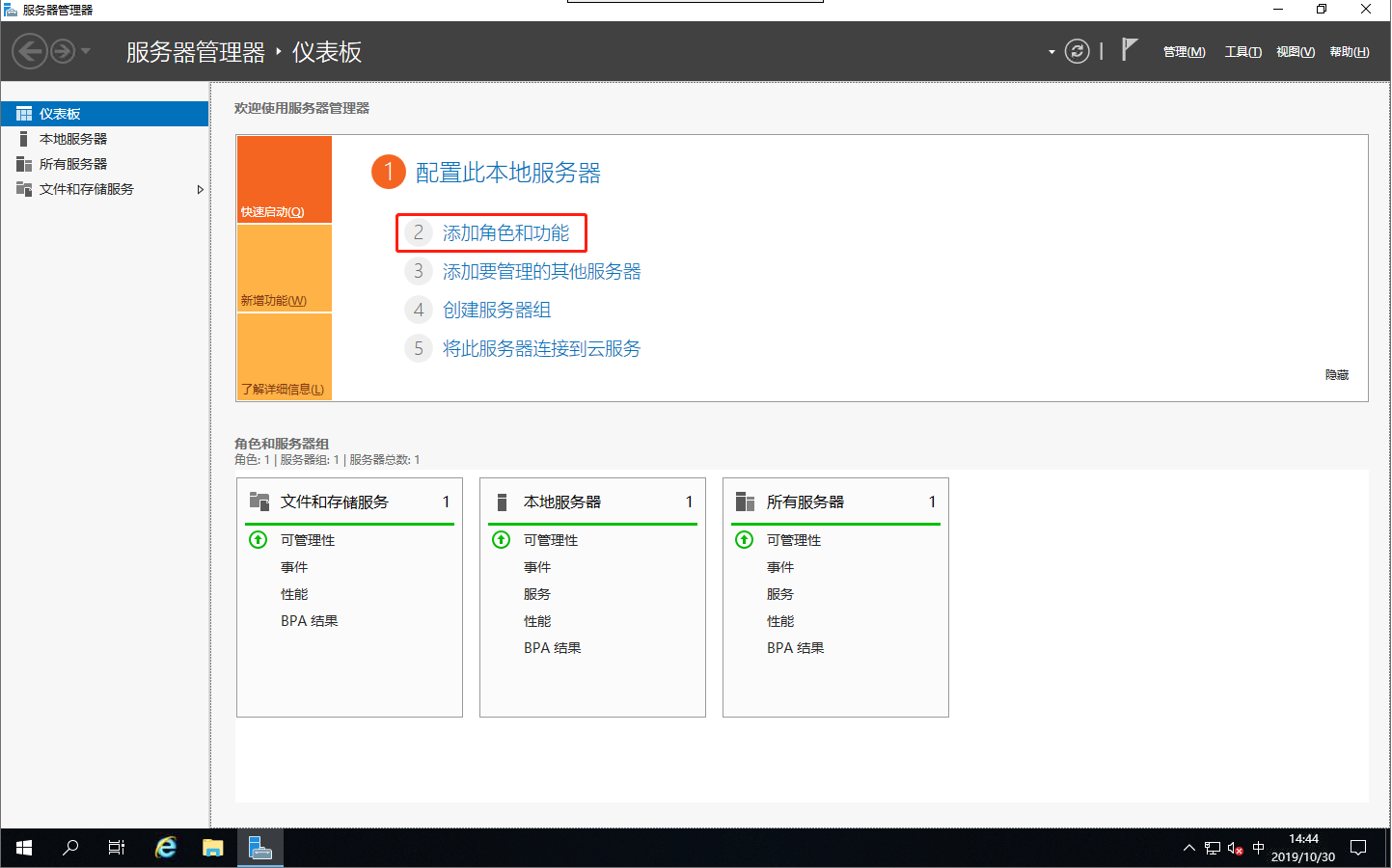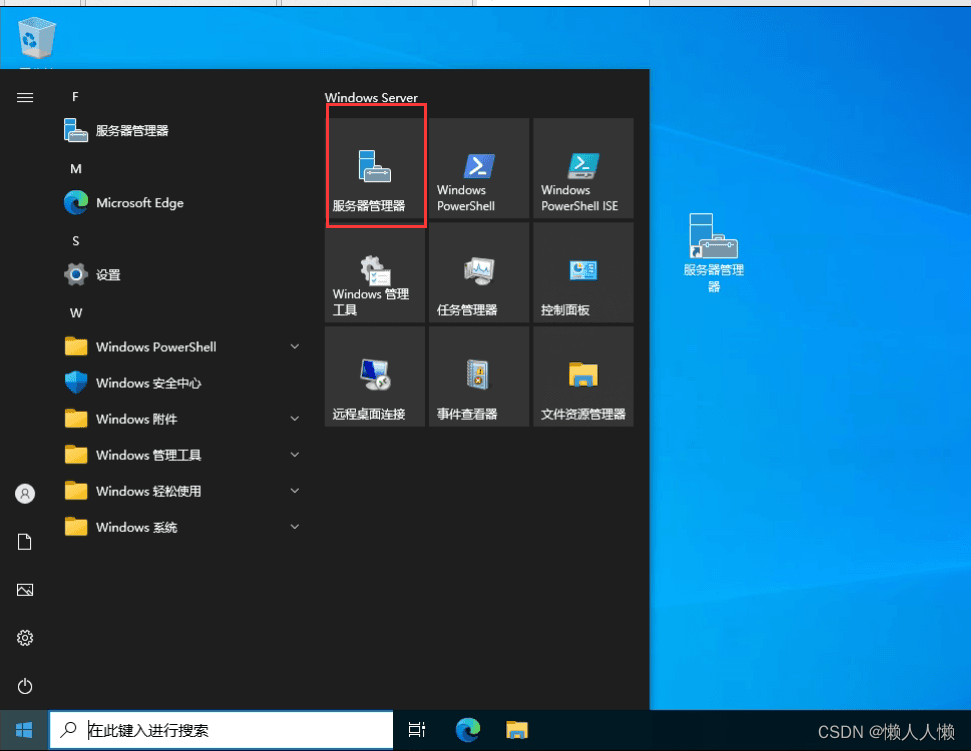目录
- 什么是DHCP
- DHCP概述(功能介绍)
- DHCP有三种IP地址分配机制
- HCP的租约过程
什么是DHCP
DHCP(动态主机配置协议)简单理解是一个局域网的网络协议,由服务器控制的一段IP地址范围,客户机登录到服务器时就可以从服务器上自动获得一个IP地址和子网掩码。DHCP作为一个插件是依附在Windows Server的一个服务组件不会被系统自动安装需要管理员手动进行安装和配置。
DHCP概述(功能介绍)
DHCP采用C/S模型,主机地址分配由网络主机驱动,当DHCP服务器接收到来自网络主机IP地址申请的时候才会向主机发送相关的IP地址等信息,来实现主机的动态配置。1.保证任何时候同一个IP地址只能一台DHCP客户机使用。2.DHCP可以给用户分配永久固定的IP地址。3.DHCP可以同其他方式获得IP地址的主机共存(比如手动配置IP地址的主机)。4.DHCP服务器应当向现有的BOOT客户端提供服务。
DHCP有三种IP地址分配机制
三种地址分配方式,只有动态分配可以重复使用客户端不在需要地址。1.制动分配式,DHCP服务器为主机指定一个永久的IP地址,一旦DHCP客户端成功冲DHCP服务器获取到IP地址后就可以永久性使用此IP地址。2.动态分配方式,DHCP服务器为主机指定一个具有时间限制的IP地址,租期一到或主机明确表示放弃该IP地址时,该IP地址就可以被其他主机使用。3.手动分配方式,客户端的IP地址是有网络管理员指定的,DHCP服务器只能将指定的IP地址告诉客户端主机。
HCP的租约过程
租约过程分4个步骤:1、客户机寻×××器(发送DHCP discover广播包)2、服务器响应客户端(发送DHCP offer广播包)3、客户端向服务器发送请求服务(发送DHCP request广播包)4、服务器向客户端提供服务(发送DHCP ACK 确认广播包)
DHCP 故障转移:此功能提供让两个 DHCP 服务器服务于 同一子网或作用域的 IP 地址和选项配置的能力,前提是 DHCP 服务对客户端持续可用。两个 DHCP 服务器复制它们之间的租用信息,当一个服务器不可用时,可让另一个服务器承担服务整个子网中客户端的责任。还可用故障转移关系中两个服务器间分发的客户端请求来配置负载平衡配置中的故障转移。
前期准备:
- 两台DHCP服务器须都安装DHCP角色
- 两台DHCP服务器须使用静态IP地址 4
- 两台DHCP服务器都需要加域
服务器安装DHCP过程省略,和第一台一模一样。
配置完成后,打开第一台DHCP控制台。
查看IP网段是否正常。
添加故障转移服务器伙伴。
确认伙伴服务器。
这里就看DHCP做负载均衡还是热备模式。这里我选择热备模式。
这里伙伴服务器可自行调整待机或者活动状态,时间可根据自己调整。
确认配置。
完成故障转移配置。
然后在第二台DHCP服务器上刷新查看故障转移是否添加上来。
然后复制一下作用域。
确认是否全部同步。
然后再复制关系一下。
点击“确认”。
完成同步。
查看两台DHCP服务器作用域属性,故障转移状态。
右击IPv4属性查看故障转移。
最后进行PC主机动态DHCP服务器测试,测试方式先关闭活动的DHCP服务器,看是否生效。先测试DHCP能否拿到IP。
然后停止172.168.10.1这台DHCP再重新获下IP。
到这里DHCP高可用就配置完成了。
到此这篇关于Windows Server 2019 DHCP高可用的实现的文章就介绍到这了,更多相关Win2019 DHCP高可用内容请搜索悠久资源以前的文章或继续浏览下面的相关文章希望大家以后多多支持悠久资源!